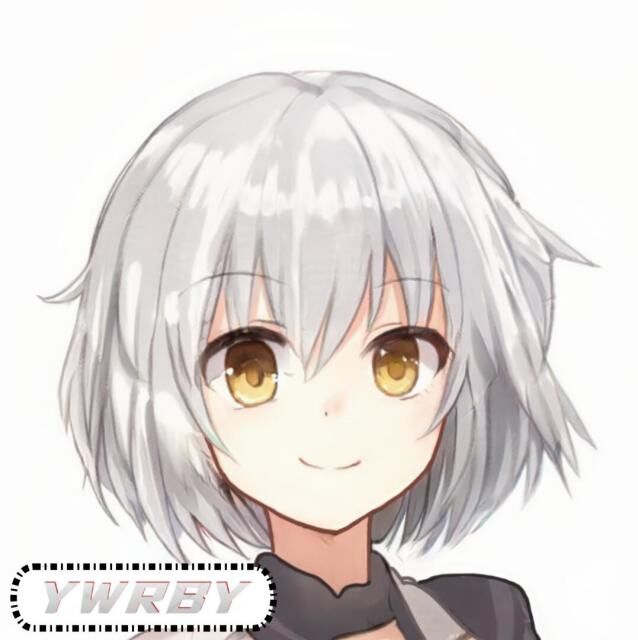1-Electron基础
Electron基础
安装Electron
- NodeJS官网安装node js环境:http://nodejs.org/,安装后可以通过npm -v或node -v检查是否正常安装
- 创建新文件夹,在文件夹内首先初始nodejs环境:npm init
- 创建Electron环境,在全局安装:
npm install -g electron - 检测Electron是否安装成功,
electron -v查看Electron版本号 - 启动Electron服务,在对应文件夹下:
electron .
完成一个HelloWorld页面
- 首先创建html页面并编写相关内容
- 创建main.js或index.js作为主进程控制文件,编写整个应用进程的启动逻辑
- 初始化nodejs文件
- 启动electron服务
测试界面
1 | <body> |
main.js主进程控制文件
1 | var electron =require('electron') |

Electron中的主进程与渲染进程
由于Electron基于Chromium架构,所以自然而然遵循其多进程架构,一个完整的Electron应用包含多个进程,这些进程被分为主进程与渲染进程
主进程
一个Electron应用有且仅有一个主进程,主进程的控制文件由Node.JS配置文件package.json中的main属性声明,一般为main.js或index.js,创建或销毁窗口等所有系统事件,都需要定义在主进程的控制文件中,统一由主进程管理。
渲染进程
一个Electron应用可以有多个渲染进程,没创建一个新页面就需要一个新的渲染进程。每个渲染进程都是独立的,任意一个渲染进程报错或崩溃都不会影响其他渲染进程运行

主进程和渲染进程的区别
- 主进程通过BrowserWindow创建页面
- 每个BrowserWindow实例都在自己的渲染进程中运行, 当BrowserWindow实例被销毁后, 相应的渲染进程也会被终止
Electron运行流程
- 读取package.json的中的入口文件,即main.js
- main.js在主进程中创建渲染进程
- 读取应用页面的布局和样式
- 使用IPC在主进程执行任务并获取信息
主进程与渲染进程之间通信
主进程与渲染进程之间通过IPC进行通信
主进程
1 | var electron = require('electron') |
渲染进程
1 | var fs = require('fs'); //加载fs |
测试页面
1 | <body> |
最终展示效果

All articles in this blog are licensed under CC BY-NC-SA 4.0 unless stating additionally.
Comment